Faire des montagnes dans Blender de cartes hauteur
Blender peut faire des montagnes à partir de cartes de hauteur, ce qui est un tutoriel pour vous montrer comment. La carte de la hauteur que je l'ai utilisé est représenté par une image bitmap en niveaux de gris. Noir étant le point le plus bas, blanc le plus élevé. Blender est capable de déformer un maillage basé sur la couleur de pixel d'une texture. Télécharger la carte de la hauteur suivante de deux montagnes, Nouvelle-Zélande Ruapehu et Ngauruhoe.png. pour une utilisation dans le tutoriel.
La carte de hauteur a été créé par l'Université d'Otago - Ecole Nationale d'arpentage qui ont publié à ce Koordinates. et est publié sous Creative Commons Attribution-Share Alike 3.0 licence.
Blender est source gratuite et ouverte, de blender.org. Il fonctionne sur Windows, Mac et Linux. Ce tutoriel est pour les versions de Blender 2.5 - 2.6.
Si vous utilisez une texture rectangulaire que vous voulez changer les coordonnées texture, dans le modificateur de déplacement. de à . Cela permettra d'éviter votre modèle de regarder étrange en mettant la texture au bon endroit sur le plan.
mt-Ruapehu-et-mt-ngauruhoe.png
Salut John Merci pour le grand tutoriel, il résout ce que je cherchais. Je comptais créer un modèle à partir d'une image en utilisant cette méthode à fond gris carte de déplacement. Cependant, le fichier est alors être imprimé en 3D multiples matériaux, ce qui est fait en utilisant l'extension de fichier .stl. Comme je suis nouveau à Blender, je me demande si après avoir créé mon « terrain », il serait possible de diviser le maillage en différentes « parties » selon ses tons originaux en échelle de gris? La raison étant que l'imprimante 3D de chaque région d'un matériau différent à être spécifié dans le file.I « ensemble » utilisent généralement Solidworks pour ce processus, dans lequel chaque partie (pour chaque matériau différent) est modélisée séparément puis mis en place dans un fichier assembler pour l'impression, où chaque partie a une référence / connexion à un aperçu another.Any que vous pourriez donner serait beaucoup appreciatedRyan
Pravin, je vous remercie de vos pointeurs. Je fais attention à eux quand je mets à jour le tutoriel.
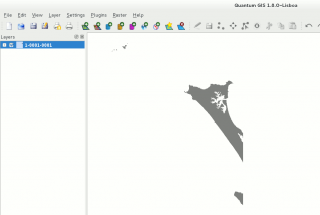
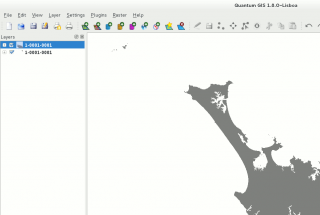
Vous aurez une plus grande précision en changeant les dimensions dans les propriétés (N pour masquer / afficher) panneau: -
Faire X et Y la zone de votre terrain, et Z la distance entre le point le plus bas et le plus haut point. Il est possible d'avoir utiliser Blender unités métriques ou anglo-saxonnes si vous préférez (mais pas nécessaire). Dans la fenêtre Propriétés, onglet Scène (sur le côté droit de l'écran): -
Avez-vous regardé mon post sur l'application de textures au terrain? Voir texturation Terrain à Blender.
Court, précis, simple, efficient.Very beau tutoriel. Merci beaucoup.
Merci beaucoup, yo! Cela a aidé beaucoup avec un projet d'école, je fait. Assez facile, par rapport à d'autres tutoriels que j'ai fait tristes petites tentatives. ré
Oh, mais est-il possible de faire en sorte que le bottem de la carte est toujours pleine et rectangulaire au lieu d'avoir toute chose, en haut et bottem, tous curvy? Je prévois 3d mine d'impression sur, et il serait donc mauvais d'avoir un bottem non-plat.